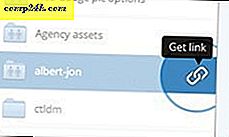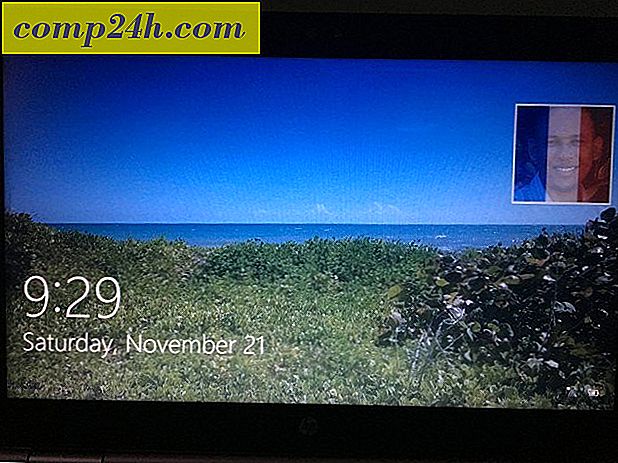Gem Office 2013-dokumenter til et beskyttet PDF-kode
Word og Excel i Office 2013 giver mulighed for at gemme dokumenter direkte til PDF uden at skulle gennemgå en konverter. Her er hvor nemt det er at gøre det.
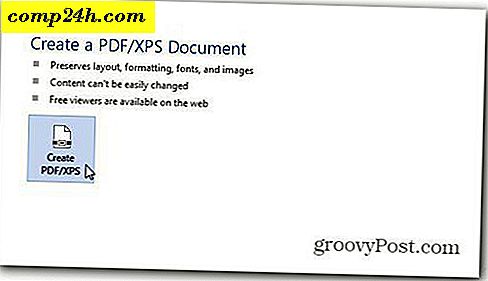
Selvom skærmbillederne er af Word 2013, får de samme trin dig de samme resultater i Excel 2013. Den eneste undtagelse er, når det gælder adgangskodebeskyttelse af PDF'en. Denne funktion er kun tilgængelig i Word 2013.
Åbn først det dokument, du vil gemme til PDF. Når du er klar til at gemme den til PDF, skal du klikke på Fil øverst til venstre i dit Word 2013-vindue.

Nu i vinduet, der kommer op, skal du klikke på Eksporter.

Under Export skal du sørge for at Opret PDF / XPS-dokument er valgt, og klik derefter på knappen Opret PDF / XPS til højre.

Du får et Explorer-vindue, sørg for at PDF er valgt ud for Gem type som. Vælg, hvor du vil have PDF-filen gemt, samt størrelsen af filen. Hvis du vil bruge det til udgivelse, skal du vælge Standard. Hvis det kun er til webvisning, vil minimumstørrelse være fint. Klik på Udgiv.

Vinduet ovenfor har også en valgknapp, som giver yderligere indstillinger. Det giver dig mulighed for at vælge det sidetilbud, du vil bruge til PDF, samt de ikke-udskrivningsoplysninger, der er inkluderet i PDF-filen.

Den grooviest funktion er efter min mening passwordbeskyttelse af PDF - og det er nemt. Bare kryds Krypter dokumentet med et kodeord. Når du har klikket på OK, får du de følgende vinduer, hvor du kan indtaste en adgangskode til dokumentet to gange. Klik på OK for at eksportere til PDF.

Nu, når du vil åbne PDF'en, bliver du bedt om at få adgangskoden til at åbne den. Groovy!

Hvis du handler om at beskytte dine dokumenter, kan du her beskrive og kryptere Office 2013-dokumenter med adgangskode.



![Brug TextPlus til at sende gratis tekstbeskeder ved hjælp af en iPhone - iPod Touch [Hvordan-til]](http://comp24h.com/img/reviews/315/use-textplus-send-free-text-messages-using-an-iphone-ipod-touch.png)